
A Dropbox alapértelmezés szerint mindent szinkronizál az összes számítógépével. De talán nem ezt akarod.
Ha több számítógépre telepítette a Dropbox szoftvert, vagy ha fiókot oszt meg családtagjaival, előfordulhat, hogy a szolgáltatáshoz olyan mappák vannak szinkronizálva, amelyeket nem szeretne minden gépén - különösen, ha kevés a merevlemez-hely.
Szerencsére a Dropbox segítségével kiválaszthatja, hogy mely mappák mely számítógépekkel szinkronizálódjanak. Szelektív szinkronnak hívják, de ahhoz, hogy megtalálja, kicsit ásnia kell.
Először keresse meg a Dropbox ikont a tálcán. Windows rendszeren jó eséllyel kattintania kell a tálca bal oldalán található felfelé mutató nyílra a ritkán kattintott ikonok megjelenítéséhez. Mac-en ez a menüsorban lesz.

Bármi legyen is az operációs rendszer, megjelenik a szokásos Dropbox ablak, amely a legutóbb szinkronizált fájlok gördülő listáját tartalmazza. Kattintson a fogaskerék ikonra, majd a „Beállítások” elemre.
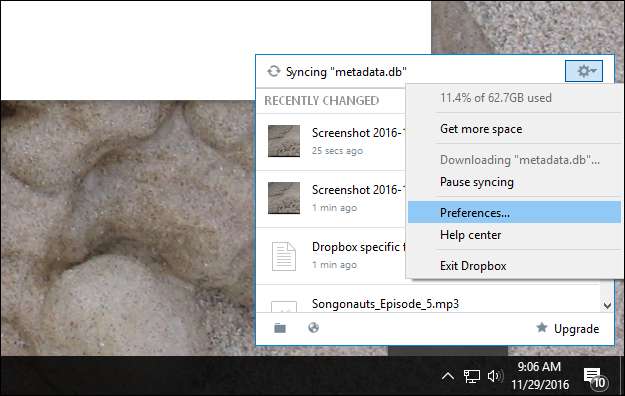
Megjelenik egy ablak. Kattintson ebben az ablakban a „Fiók” fülre, és nyomja meg a „Szelektív szinkron” feliratú gombot.
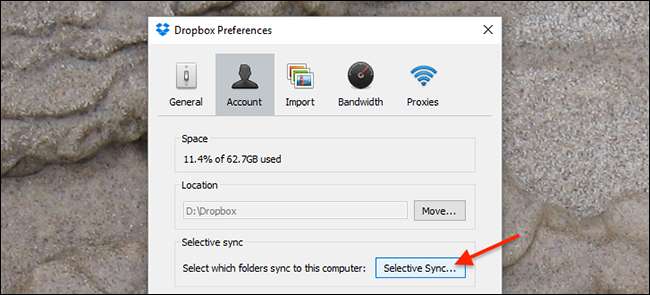
Innen egy alablak jelenik meg, amely lehetővé teszi bizonyos mappák vagy almappák jelölésének törlését. Törölje a jelet minden olyan pipáról, amelyet nem szeretne szinkronizálni az éppen használt számítógéppel. Fiókot osztok meg a feleségemmel, így például törölhetem a munkamappája jelölését.
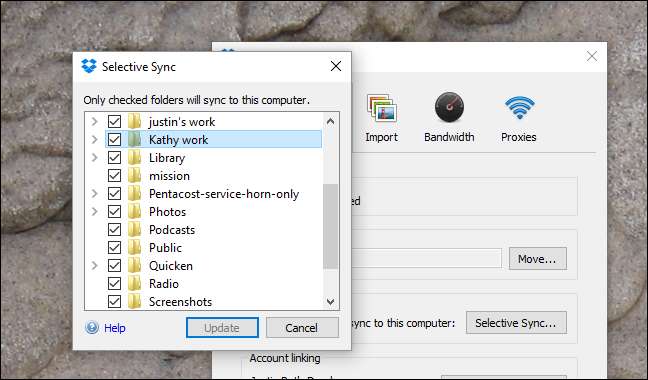
Ne feledje, hogy egy mappa bejelölésével nem törli a mappát a felhőből vagy bármely más számítógépről: mindez megakadályozza, hogy az adott mappa szinkronizálódjon az éppen használt számítógéppel. Ha vannak olyan fájlok, amelyeket nem kíván más számítógépeken használni, akkor meg kell ismételnie ezt a folyamatot ezeken a gépeken.
Miután kiválasztotta, hogy mely mappákat ne szinkronizálja, kattintson a „Frissítés” gombra. A Dropbox felkéri Önt, hogy erősítse meg döntését, és magyarázza el, mit jelent.
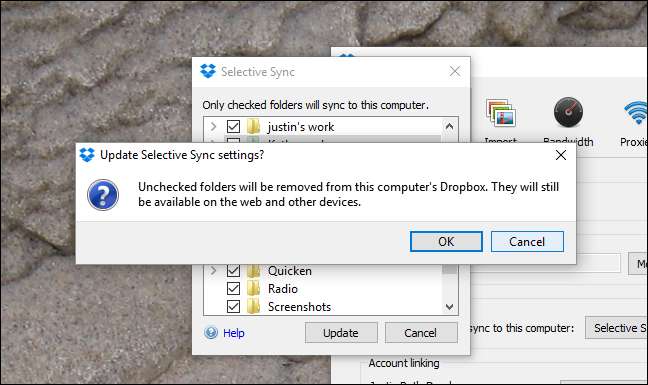
A Dropbox ezután hozzálát a törölt fájlok törléséhez, és nem szinkronizálja őket ezzel a számítógéppel, amíg vissza nem változtatja a beállítást. Mint korábban említettük, a fájlok továbbra is elérhetők maradnak az interneten és minden más számítógépen, amelyet a Dropbox-fiókkal állított be.







